فهرست
تذکره د ایکسل د پرمختللي فلټر اساسات تشریح کوي او ښیې چې دا څنګه د ریکارډونو موندلو لپاره وکاروئ چې یو یا څو پیچلي معیارونه پوره کړي.
که تاسو زموږ د لوستلو فرصت درلود مخکینی ټیوټوریل، تاسو پوهیږئ چې ایکسل فلټر د مختلف ډیټا ډولونو لپاره مختلف اختیارونه چمتو کوي. د متن، شمیرو او نیټو لپاره د فلټر کولو اختیارونه کولی شي ډیری سناریوګانې اداره کړي. ډیری، مګر ټول نه! کله چې یو منظم آټو فلټر نشي کولی هغه څه وکړي چې تاسو یې غواړئ، د پرمختللي فلټر وسیله وکاروئ او هغه معیارونه تنظیم کړئ چې ستاسو اړتیاو سره سم مناسب وي.
د ایکسل پرمختللی فلټر واقعیا ګټور دی کله چې دا د ډیټا موندلو لپاره راځي چې دوه یا ډیر پوره کوي. پیچلي معیارونه لکه د دوه کالمونو تر مینځ د میچونو استخراج او توپیرونه، د قطارونو فلټر کول چې توکي په بل لیست کې سره سمون لري، د کره میچونو موندلو په شمول د لوی او کوچني حروفونو په شمول، او نور.
پرمختللی فلټر د Excel 365 په ټولو نسخو کې شتون لري - 2003. مهرباني وکړئ د لا زیاتو معلوماتو لپاره لاندې لینکونو باندې کلیک وکړئ.
Axcel Advanced Filter vs. AutoFilter
د آټو فلټر د بنسټیزې وسیلې په پرتله، پرمختللی فلټر په یو جوړه کې په مختلف ډول کار کوي د مهمو لارو څخه.
- ایکسیل آټو فلټر یو جوړ شوی ظرفیت دی چې په یوه تڼۍ کلیک کې پلي کیږي. یوازې په ربن کې د فلټر تڼۍ کېکاږئ، او ستاسو د ایکسل فلټر د تګ لپاره چمتو دی.
پرمختللی فلټر په اوتومات ډول نشي پلي کیدلی ځکه چې دا دمخه ټاکل شوی تنظیم نلري ، دا اړتیا لري(*banana*)، کوم چې ټولې حجرې موندلي چې د "کیلې" کلمه لري:
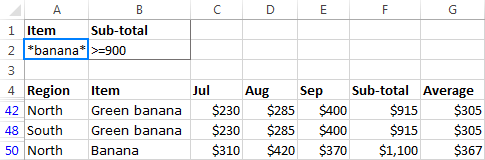
د پرمختللي فلټر معیارونو کې فورمولونه
د پرمختللی فلټر جوړولو لپاره ډیر پیچلي شرایط، تاسو کولی شئ د معیارونو په حد کې یو یا ډیرو Excel افعال وکاروئ. د دې لپاره چې د فارمول پر بنسټ معیارونه په سمه توګه کار وکړي، مهرباني وکړئ دا قواعد تعقیب کړئ:
- فارمول باید په ریښتیا یا غلط ارزونه وشي.
- د معیارونو حد باید لږترلږه 2 حجرې ولري : د فورمول حجره او سرلیک سیل .
- د سرلیک حجره د فورمول پر اساس معیارونو کې باید خالي وي، یا د لیست رینج سرلیکونو څخه د سرلیک سره توپیر لري.
- د دې لپاره چې فورمول د د هر قطار ډیټا لپاره د لیست رینج کې ارزول کیږي، یو اړونده حواله وکاروئ (پرته $، لکه A1) د ډیټا په لومړي قطار کې حجرې ته راجع کولو لپاره.
- د دې لپاره چې فورمول یوازې د ځانګړي حجرې یا د حجرو سلسله لپاره و ارزول شي، یو وکاروئ مطلق حواله ($ سره، لکه $A$1) د دې حجرې یا رینج ته د راجع کولو لپاره.
- کله چې په فورمول کې د لست حد حواله کول، تل د مطلق سیل حوالې وکاروئ.
د مثال په توګه، د قطارونو د فلټر کولو لپاره چیرې چې اګسټ پلور (کالم C) د جولای پلور (کالم D) څخه ډیر وي، معیار =D5>C5 وکاروئ، چیرته چې 5 دی د معلوماتو لومړی قطار:
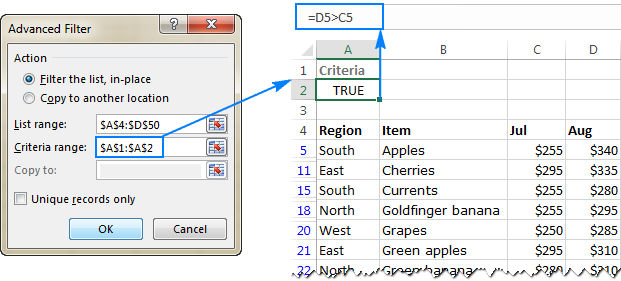
یادونه. که ستاسو په معیارونو کې یوازې یو فورمول لکه پدې مثال کې شامل وي، ډاډ ترلاسه کړئ چې لږترلږه 2 شامل کړئحجرې د معیارونو په لړ کې (د فارمول حجرې او سرې حجرې).
د فورمولونو پر بنسټ د څو معیارونو د ډیرو پیچلو مثالونو لپاره، مهرباني وکړئ په Excel کې د پرمختللي فلټر کارولو څرنګوالی وګورئ - د معیارونو رینج مثالونه.
د AND vs. یا منطق سره د پرمختللي فلټر کارول
لکه د دې ټیوټوریل په پیل کې دمخه یادونه شوې ، د Excel پرمختللی فلټر کولی شي د AND او همدارنګه یا منطق سره کار وکړي پدې پورې اړه لري چې تاسو څنګه د معیارونو سلسله :
- معیارونو ورته قطار د او آپریټر سره یوځای شوي. 8> معیارونه په مختلف قطارونه د یا آپریټر سره یوځای شوي.
د دې لپاره چې د شیانو پوهیدل اسانه شي، لاندې مثالونه په پام کې ونیسئ.
د اکسل پرمختللی فلټر د AND منطق سره
د ریکارډونو ښودلو لپاره فرعي مجموعه >=900 او اوسط >=350، دواړه معیارونه په ورته قطار کې تعریف کړئ:
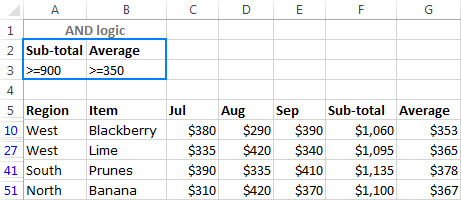
د OR منطق سره د ایکسل پرمختللی فلټر
د فرعي مجموعه >=900 یا اوسط >=350 سره د ریکارډونو ښودلو لپاره، هر حالت په جلا قطار کې ځای په ځای کړئ:
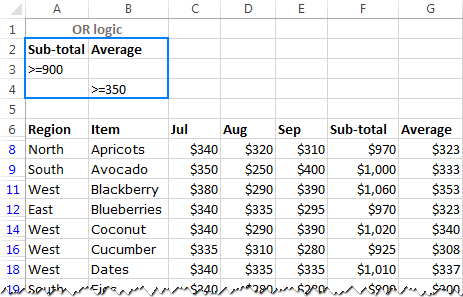
د ایکسل پرمختللی فلټر د AND په څیر l د یا منطق په توګه
د شمالي سیمې لپاره د ریکارډونو ښودلو لپاره چې فرعي مجموعه له 900 څخه ډیر یا مساوي یا مناسب له یا څخه ډیر د 350 سره مساوي، د معیارونو لړۍ په دې ډول تنظیم کړئ:
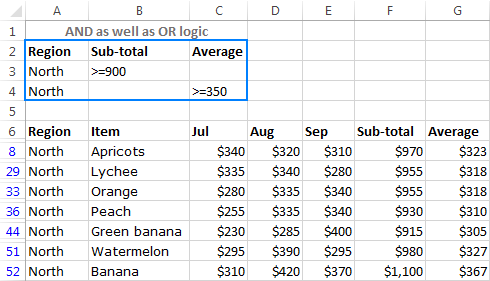
د دې لپاره چې په بل ډول یې واچوئ، په دې مثال کې د معیارونو لړۍ لاندې حالت ته ژباړل کیږي:
0>( سیمه=شمال او فرعي مجموعه>=900) یا( سیمه=شمال او اوسط>=350) یادونه. په دې مثال کې د سرچینې جدول یوازې څلور سیمې لري: شمالي، سویل، ختیځ او لویدیز، نو موږ کولی شو په خوندي توګه د معیارونو په لړ کې شمال وکاروو. که چیرې نورې سیمې شتون ولري چې د شمال لویدیز یا شمال ختیځ په څیر د "شمال" کلمه ولري، نو موږ به د کره میچ معیارونه وکاروو: ="=North" .
یوازې ځانګړي کالمونه څنګه استخراج کړئ
کله چې پرمختللي فلټر تنظیم کړئ نو دا پایلې بل ځای ته کاپي کوي، تاسو کولی شئ مشخص کړئ کوم کالمونه استخراج کړئ .
- د فلټر پلي کولو دمخه، د هغه کالمونو سرلیکونه ټایپ یا کاپي کړئ چې تاسو یې غواړئ لومړی ته استخراج کړئ د منزل سلسله قطار.
د مثال په توګه، د ډیټا لنډیز کاپي کولو لپاره لکه سیمه ، توکی او فرعي مجموعه د ټاکل شوي معیارونو رینج پراساس د 3 کالم لیبلونه ټایپ کړئ حجرې H1:J1 (مهرباني وکړئ لاندې سکرین شاټ وګورئ).
- د Excel Advanced Filter پلي کړئ، او د Action لاندې کاپي بل ځای ته اختیار غوره کړئ.
- په کاپي کولو بکس کې، د منزل په سلسله کې د کالم لیبلونو ته یوه حواله داخل کړئ (H1:J1)، او په سمه کلیک وکړئ.
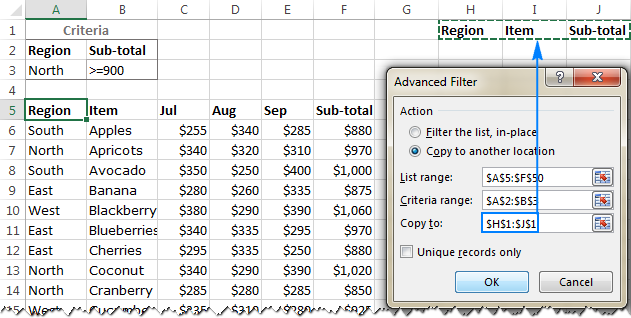
د پایلې په توګه، Excel د معیارونو په حد کې د لیست شوي شرایطو سره سم قطارونه فلټر کړي ( شمال د سیمې توکي د فرعي مجموعه >=900)، او 3 کالمونه مشخص شوي ته کاپي کړلځای:
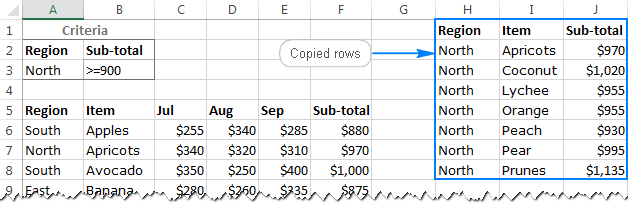
څنګه فلټر شوي قطارونه بل ورک شیټ ته کاپي کړئ
که تاسو په کاري پاڼه کې د پرمختللي فلټر وسیله پرانیزئ چې ستاسو اصلي ډاټا لري، غوره کړئ " بل ځای ته کاپي کړئ " اختیار، او په بل شیټ کې د کاپي سلسله غوره کړئ، تاسو به د لاندې خطا پیغام سره پای ته ورسیږئ: " تاسو یوازې فعال ته فلټر شوي ډاټا کاپي کولی شئ پاڼه ".
په هرصورت، د فلټر شوي قطارونو بل کاري پاڼې ته د کاپي کولو یوه لاره شتون لري، او تاسو لا دمخه دا نښه ترلاسه کړې ده - یوازې د منزل پاڼې څخه پرمختللي فلټر پیل کړئ، نو چې دا به ستاسو فعاله پاڼه وي.
فرض کړئ، ستاسو اصلي میز په شیټ1 کې دی، او تاسو غواړئ چې فلټر شوي ډاټا په شیټ2 کې کاپي کړئ. دلته د دې د ترسره کولو لپاره خورا ساده لاره ده:
- د پیل کولو لپاره ، په شیټ 1 کې د معیارونو سلسله تنظیم کړئ.
- شیټ2 ته لاړشئ ، او په غیر استعمال شوي برخه کې کوم خالي حجره غوره کړئ د کاري پاڼې.
- د ایکسل پرمختللی فلټر چل کړئ ( ډاټا ټب > پرمختللي ).
- په پرمختللي فلټر کې د ډیالوګ کړکۍ کې، لاندې اختیارونه غوره کړئ:
- د عمل لاندې، غوره کړئ بل ځای ته کاپي کړئ .
- په د لیست رینج کې کلیک وکړئ. 14> بکس، شیټ1 ته لاړ شئ، او هغه میز غوره کړئ چې تاسو یې فلټر کول غواړئ.
- په د معیارونو سلسله بکس کې کلیک وکړئ، شیټ1 ته لاړ شئ، او د معیارونو سلسله غوره کړئ.
- په کاپي ته بکس کې کلیک وکړئ، او په شیټ 2 کې د منزل رینج پورتنۍ کیڼ سیل غوره کړئ. (په هغه صورت کې چې تاسوغواړئ یوازې ځینې کالمونه کاپي کړئ، مخکې له مخکې په شیټ2 کې د مطلوب کالم سرلیکونه ټایپ کړئ، او اوس هغه سرلیکونه وټاکئ).
- ښه کلیک وکړئ.
په دې مثال کې، موږ 4 کالمونه شیټ 2 ته استخراج کوو، نو موږ د اړونده کالم سرلیکونه په سمه توګه ټایپ کړل لکه څنګه چې دوی په شیټ1 کې ښکاري، او هغه سلسله غوره کړه چې سرلیکونه لري (A1:D1) په کاپي بکس کې:
0>45>3> په راتلونکي ټیوټوریل کې، موږ به د فارمولونو سره د معیارونو نور پیچلي مثالونو ته نږدې وګورو، نو مهرباني وکړئ په پام کې ونیسئ!په لاسي ډول د لیست حد او د معیارونو لړۍ ترتیب کول.د پرمختللی فلټر په کارولو سره، تاسو کولی شئ هغه قطارونه ومومئ چې په څو کالمونو کې ډیری معیارونه پوره کوي، او پرمختللي معیارونه باید ستاسو په کاري پاڼه کې په جلا لړۍ کې داخل شي.
لاندې به تاسو په Excel کې د پرمختللي فلټر کارولو څرنګوالي په اړه مفصل لارښود ومومئ او همدارنګه د متن او شمیرو ارزښتونو لپاره د پرمختللي فلټرونو ځینې ګټورې مثالونه ومومئ.
په Excel کې پرمختللي فلټر څنګه رامینځته کړئ
د ایکسل پرمختللي کارول فلټر د آټو فلټر پلي کولو په څیر اسانه ندي (لکه څنګه چې د ډیری "پرمختللي" شیانو قضیه ده :) مګر دا یقینا د هڅو ارزښت لري. د خپل شیټ لپاره د پرمختللي فلټر جوړولو لپاره، لاندې مرحلې ترسره کړئ.
1. د سرچینې ډاټا تنظیم کړئ
د غوره پایلو لپاره، د دې 2 ساده قواعدو په تعقیب خپل ډاټا سیټ ترتیب کړئ:
- د سرلیک قطار اضافه کړئ چیرې چې هر کالم یو ځانګړی سرلیک لري - نقل شوي سرلیکونه به د ګډوډۍ لامل شي پرمختللي فلټر ته.
- ډاډ ترلاسه کړئ چې ستاسو د ډیټا سیټ کې هیڅ خالي قطار شتون نلري.
د مثال په توګه، دلته زموږ د نمونې جدول داسې ښکاري:
<12
2. د معیارونو سلسله تنظیم کړئ
خپل شرایط، یا معیارونه، په کاري پاڼه کې په جلا لړۍ کې ولیکئ. په تیوري کې، د معیارونو حد کولی شي په پاڼه کې هر ځای پاتې شي. پهتمرین، دا خورا اسانه ده چې دا په پورتنۍ برخه کې ځای په ځای کړئ او د یو یا ډیرو خالي قطارونو سره د ډیټا سیټ څخه جلا کړئ.
13>پرمختللي معیارونه یادونه:
- 8>د د معیارونو سلسله باید د میز / رینج په څیر ورته کالم سرلیکونه ولري چې تاسو یې فلټر کول غواړئ.
- په ورته قطار کې لیست شوي معیارونه د AND منطق سره کار کوي. په مختلفو قطارونو کې داخل شوي معیارونه د OR منطق سره کار کوي.
د مثال په توګه، د شمال سیمې لپاره د ریکارډونو فلټر کولو لپاره چې فرعي مجموعه له یا څخه لوی وي. د 900 سره مساوي، د لاندې معیارونو لړۍ ترتیب کړئ:
- سیمه: شمالي
- فرعي مجموعه: >=900
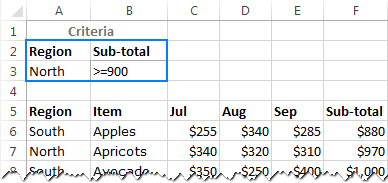
د پرتله کولو آپریټرونو، وائلډ کارډونو او فورمولونو په اړه د تفصيلي معلوماتو لپاره چې تاسو یې په خپلو معیارونو کې کارولی شئ، مهرباني وکړئ د پرمختللي فلټر معیارونو لړۍ وګورئ.
3. د Excel Advanced Filter تطبیق کړئ
په یو ځای کې د معیارونو په لړ کې، یو پرمختللی فلټر په دې ډول پلي کړئ:
- په خپل ډیټاسیټ کې هر یو واحد سیل غوره کړئ.
- په Excel کې 2016، Excel 2013، Excel 2010 او Excel 2007، Data ټب ته لاړ شئ > ترتیب کړئ & فلټر ګروپ او کلیک وکړئ پرمختللی .
په Excel 2003 کې، Data مینو کېکاږئ، فلټر ته اشاره وکړئ، او بیا پرمختللي فلټر… کلیک وکړئ.
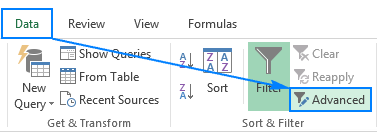
د Excel Advanced Filter ډیالوګ بکس به ښکاره شي او تاسو یې تنظیم کړئ لکه څنګه چې لاندې تشریح شوي.
4. د پرمختللی فلټر پیرامیټونه تنظیم کړئ
د Excel پرمختللي فلټر ډیالوګ کېکړکۍ، لاندې پیرامیټونه مشخص کړئ:
- 13>عمل . غوره کړئ چې ایا لیست په ځای کې فلټر کړئ یا پایلې بل ځای ته کاپي کړئ.
د " په ځای کې لیست فلټر کړئ" انتخاب کول به هغه قطارونه پټ کړي چې ستاسو له معیارونو سره سمون نه خوري.
که تاسو غوره کړئ " کاپي کړئ پایلې بل ځای ته " ، د رینج پورتنۍ کیڼ سیل غوره کړئ چیرې چې تاسو غواړئ فلټر شوي قطارونه پیسټ کړئ. ډاډ ترلاسه کړئ چې د منزل سلسله په کالمونو کې هیڅ معلومات نلري ځکه چې د کاپي شوي سلسلې لاندې ټولې حجرې به پاکې شي.
- د لیست لړۍ . دا د حجرو سلسله ده چې فلټر کیږي، د کالم سرلیکونه باید شامل شي.
که تاسو د پرمختللي تڼۍ کلیک کولو دمخه په خپل ډیټا سیټ کې کوم حجره غوره کړې وي ، نو ایکسل به په اوتومات ډول د لیست ټوله لړۍ غوره کړي. که چیرې اکسل د لیست رینج غلط ترلاسه کړي، د د لیست رینج بکس سمدستي ښیې خوا ته د Callapse Dialog icon
 کلیک وکړئ او د موږک په کارولو سره مطلوب حد غوره کړئ.
کلیک وکړئ او د موږک په کارولو سره مطلوب حد غوره کړئ.
- 13>د معیارونو سلسله . دا د حجرو سلسله ده په کوم کې چې تاسو معیارونه داخل کړئ.
سربیره پردې، د پرمختللي فلټر ډیالوګ کړکۍ لاندې کیڼ اړخ کې د چیک بکس تاسو ته اجازه درکوي یوازې ځانګړي ریکارډونه ښکاره کړئ . د مثال په توګه، دا اختیار تاسو سره مرسته کولی شي په یوه کالم کې ټول مختلف (ځانګړي) توکي راوباسي.
په دې مثال کې، موږ لیست په ځای کې فلټر کوو، نو په دې کې د Excel پرمختللي فلټر پیرامیټونه تنظیم کړئ.لاره:

په نهایت کې، په سمه توګه کلیک وکړئ، او تاسو به لاندې پایله ترلاسه کړئ:
0>19>3>دا خورا ښه دی ... مګر ورته پایله واقعیا د نورمال ایکسل آټو فلټر سره ترلاسه کیدی شي ، سمه ده؟ په هرصورت، مهرباني وکړئ د دې پاڼې پریښودلو کې بیړه مه کوئ، ځکه چې موږ یوازې سطحه سکریچ کړې ده نو تاسو د Excel Advanced Filter د کار کولو په اړه اساسي نظر ترلاسه کړی. په مقاله کې نور ، تاسو به یو څو مثالونه ومومئ چې یوازې د پرمختللي فلټر سره ترسره کیدی شي. د دې لپاره چې ستاسو لپاره شیان تعقیب کړئ اسانه کړئ، راځئ چې لومړی د پرمختللي فلټر معیارونو په اړه نور معلومات زده کړو.
د ایکسل پرمختللی فلټر معیارونو سلسله
لکه څنګه چې تاسو لیدلي دي، د پرمختللي فلټر کارولو کې د راکټ ساینس شتون نلري. په Excel کې فلټر کړئ. مګر یوځل چې تاسو د پرمختللي فلټر معیارونو په زړه پوري توضیحات زده کړئ ، نو ستاسو اختیارونه به تقریبا لامحدود وي!
د شمیرو او نیټو لپاره پرتله کونکي آپریټرونه
په پرمختللي فلټر معیارونو کې تاسو مختلف پرتله کولی شئ شمیري ارزښتونه د لاندې پرتله کولو آپریټرونو په کارولو سره.
| د پرتله کولو آپریټر | معنی | مثال |
| = | مساوي | A1=B1 |
| > | له | A1>B1 څخه لوی |
| < | د | A1 |
| >= | له | A1>=B1 |
| <= | څخه لږ یا مساوي | A1<=B1 |
| مساوي نه | A1B1 |
دد شمیرو سره د پرتله کولو آپریټرونو کارول څرګند دي. په پورتنۍ بېلګه کې، موږ مخکې له دې چې د ریکارډونو فلټر کولو لپاره عددي معیارونه >=900 کارولي دي د فرعي مجموعه له 900 څخه لوی یا مساوي.
او دلته یو بل مثال دی. فرض کړئ چې تاسو غواړئ د شمالي سیمه ریکارډونه د جولای د میاشتې لپاره د مقدار له 800 څخه ډیر ښکاره کړئ. د دې لپاره لاندې مشخص کړئ د معیارونو په لړ کې شرایط:
- سیمه: شمالي
- د امر نیټه: >=7/1/2016
- د امر نیټه: <=7/30 /2016
- مقدار: >800
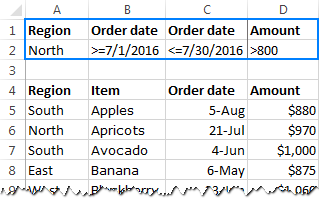
او اوس، د Excel پرمختللی فلټر وسیله پرمخ وړئ، د د لیست سلسله مشخص کړئ (A4:D50) او د معیارونو سلسله (A2:D2) او تاسو به لاندې پایله ترلاسه کړئ:
0>33>یادونه. پرته له دې چې ستاسو په کاري پاڼه کې کارول شوي نیټې بڼه، تاسو باید تل د پرمختللي فلټر معیارونو لړۍ کې د بشپړ نیټه په هغه بڼه کې مشخص کړئ چې Excel یې درک کولی شي، لکه 7/1/2016 یا 1-Jul-2016.
د متن ارزښتونو لپاره پرمختللی فلټر
د شمیرو او نیټو سربیره، تاسو کولی شئ د متن ارزښتونو پرتله کولو لپاره منطقي آپریټرونه هم وکاروئ. مقررات په لاندې جدول کې تعریف شوي دي.
| معیارونه | تفصیل |
="=text" | هغه حجرې فلټر کړئ چې ارزښتونه یې په دقیق ډول د "متن" سره مساوي دي. |
text | هغه حجرې فلټر کړئ چې محتوا یې سره پیل کیږي "متن". |
text | هغه حجرې فلټر کړئ چې ارزښتونه یې نه ديبالکل د "متن" سره مساوي (هغه حجرې چې "متن" لري د دوی د مینځپانګې برخې په توګه به په فلټر کې شامل شي) |
>text | هغه حجرې فلټر کړئ چې ارزښتونه د الفبا په ترتیب سره ترتیب شوي وروسته له "متن" څخه ". |
لکه څنګه چې تاسو ګورئ، د متن ارزښتونو لپاره پرمختللی فلټر جوړول یو شمیر ځانګړتیاوې لري، نو راځئ چې پدې اړه نور تفصیل وکړو.
10> مثال 1. د دقیق میچ لپاره د متن فلټریوازې د هغه حجرو د ښودلو لپاره چې د ځانګړي متن یا کرکټر سره دقیقا مساوي دي، په معیارونو کې د مساوي نښه شامل کړئ.
د مثال په توګه، یوازې کیلې توکي فلټر کولو لپاره، لاندې معیارونه وکاروئ: مایکروسافټ اکسل به په یوه حجره کې معیارونه د =بنانا په توګه وښیې، مګر تاسو کولی شئ د فورمول بار کې بشپړ بیان وګورئ:

لکه څنګه چې تاسو لیدلی شئ په پورته سکرین شاټ کې، معیارونه یوازې د Banana ریکارډونه ښیې چې Sub-total له 900 څخه ډیر یا مساوي دي، د Green banana او Gold Finger banana په پام کې نیولو سره .
یادونه. کله چې د عددي ارزښتونو فلټر کول چې د ورکړل شوي ارزښت سره دقیقا مساوي دي، تاسو ممکن په معیارونو کې مساوي نښه وکاروئ یا نه. د مثال په توګه، د 900 سره مساوي فرعي مجموعه سره د ریکارډونو فلټر کولو لپاره، تاسو کولی شئ د لاندې فرعي مجموعو معیارونو څخه هر یو وکاروئ: = 900 یا په ساده ډول 900.
2 بیلګه. د متن ارزښتونه فلټر کړئ چېد یو ځانګړي کرکټر سره پیل کړئ
د ټولو حجرو د ښودلو لپاره چې محتويات یې د ټاکل شوي متن سره پیل کیږي، یوازې دا متن د معیاري حد کې د مساوي نښه یا دوه ګوني نرخونو پرته ټایپ کړئ.
د مثال په توګه د ټولو " شنه " توکي د 900 څخه ډیر یا مساوي سره فلټر کولو لپاره لاندې معیارونه وکاروئ:
4> 8> توکي: شنه 8> فرعي مجموعه: >=900 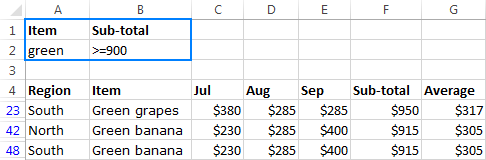
د وائلډ کارډونو سره د ایکسل پرمختللي فلټر
د جزوي میچ سره د متن ریکارډونو فلټر کولو لپاره ، تاسو کولی شئ وکاروئ د پرمختللي فلټر معیارونو کې لاندې وائلډ کارډ حروف:
- د پوښتنې نښه (؟) د هر یو حرف سره سمون لپاره.
- ستوری (*) د حروفونو د هر ترتیب سره سمون لپاره.
- Tilde (~) وروسته *, ?, یا ~ د حجرو د فلټر کولو لپاره چې ریښتینې پوښتنې نښه، ستوري یا ټیلډ لري.
لاندې جدول د وائلډ کارډونو سره د څو معیارونو لړ مثالونه وړاندې کوي .
| معیار | تفصیل | مثال |
*text* | هغه حجرې فلټر کړئ چې پکې "متن" لري. | *بانان a* ټولې حجرې لټوي چې د "کیلا" کلمه لري، د مثال په توګه. "شنه کیلې". |
??text | هغه حجرې فلټر کړئ چې محتويات یې سره پیل کیږي هر دوه توري، ورپسې "متن ". | ؟؟banana هغه حجرې لټوي چې د "کیلې" کلمه لري د هر 2 حروف سره مخ کیږي، لکه "1#banana" یا "//banana." |
text*text | هغه حجرې فلټر کړئ چې د "متن" سره پیل کیږي اوپه حجره کې هرچیرې د "متن" یوه دوهمه پیښه لري. | بانانا*بانانا هغه حجرې لټوي چې د "کیلې" کلمې سره پیل کیږي او د "کیلې" بل شتون لري. banana" نور په متن کې، د مثال په توګه " کیله شنه په مقابل کې کیله ژیړ" . |
="=text*text" | هغه حجرې فلټر کړئ چې پیل د AND پای سره د "متن" سره. | ="= کیلا * کیلا " هغه حجرې لټوي چې د "کیلې" کلمې سره پیل او پای ته رسیږي. "، د مثال په توګه " کیله، خوندور کیله" . |
="=text1?text2" | هغه حجرې فلټر کړئ چې پیل د "text1" سره، پای د "متن2" سره، او په منځ کې دقیقاً یو کرکټر ولري. | ="= کیله ؟ نارنج " حجرې لټوي چې د "کیلا" کلمه پیل کوي، د "نارنج" کلمې سره پای ته رسیږي او په منځ کې یو واحد حرف لري، د بیلګې په توګه. " کیلا/نارنج" یا " کیلا* نارنجي". |
text~** | هغه حجرې فلټر کړئ چې پیل کیږي د "متن" سره، تعقیب *، تعقیب کوم بل کرکټر هغه حجرې چې د "کیلې" سره پیل کیږي د ستوري په تعقیب سره، کوم بل متن تعقیبوي، لکه "کیله* شنه" یا "کیله* ژیړ". | |
="=?????" | حجرې فلټر کوي د متن ارزښتونو سره چې دقیقا 5 توري لري. | ="=؟????" د هر متن سره حجرې پیدا کوي چې دقیقا 5 حروف ولري، لکه "مڼه" یا "لیمون". |
او دلته په عمل کې د وائلډ کارډ خورا ساده معیارونه دي

